# Einführung
Eine Datenbank ist ein System zur elektronischen Datenverwaltung. Die wesentliche Aufgabe einer Datenbank ist es, grosse Datenmengen effizient, widerspruchsfrei und dauerhaft zu speichern und benötigte Teilmengen in unterschiedlichen, bedarfsgerechten Darstellungsformen für Benutzer und Anwendungsprogramme bereitzustellen.

- Schema
- Gibt vor, was in der Datenbank wie abgespeichert werden soll
- Attribut
- Beschreibt einen einzelnen Eintrag des Schemas – z.B. dass die Postleitzahl als Zahl erfasst werden muss
- Datensatz
- Ein Eintrag in der Datenbank – hier im Beispiel eine spezifische Person, z.B. Jakob
- Wert
- Der Wert eines Attributs – Der Wert für das Attribut
Adressedes Datensatzes von Jakob lautet «Neubrückstrasse 125»
# Serienbriefe
Als Anwendung schauen wir uns einen Serienbrief an. Dabei erstellt man für jeden Datensatz einer Tabelle einen Brief und greift dazu auf die gespeicherten Werte des jeweiligen Datensatzes zu.
Um einen Serienbrief zu erstellen, müssen die folgenden drei Arbeitsschritte ausgeführt werden:
- Tabelle mit geeigneten Titeln erstellen
- Fertige Tabelle lokal abspeichern
- Textdokument mit Bezugsfeldern erstellen
# 1 Tabelle erstellen
Beim Erstellen der Datentabelle in Excel sollte darauf geachtet werden, dass geeignete Spaltenüberschriften gewählt werden:

Die Tabelle muss anschliessend lokal gespeichert werden, idealerweise im gleichen Ordner, wo auch das Word-Dokument für den Seriendruck gespeichert wird.
Aufgabe
Erstelle ein Excel-Dokument mit den oben abgebildeten Spalten
- Füge eine weitere Spalte hinzu
- Erstelle mindestens 5 Datensätze (also Zeilen mit Werten)
- Speichere das Dokument in einem neuen Ordner
Seriendruckab
# 2 Word-Dokument erstellen
Der eigentliche Seriendruck findet in Word statt. Also wird nun Word gestartet und ein neues Dokument erstellt.
Aufgabe
Starte Word und erstelle ein neues Dokument. Speichere das Dokument auch im Ordner Seriendruck ab.
# 3 Seriendruck aktivieren
Um in einem Word-Dokument den Seriendruck zu aktivieren, wird der Menüpunkt Sendungen > Seriendruck starten ausgewählt:
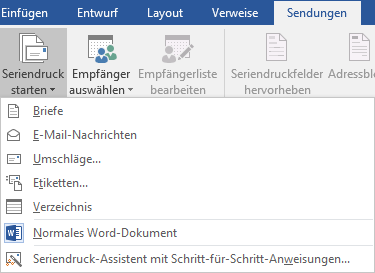
Anschliessend kann die gewünschte Dokumentart (z.B. Briefe) ausgewählt werden.
Aufgabe
Aktiviere den Seriendruck
# 4 Empfänger auswählen
Als nächstes muss die Excel-Tabelle mit den Empfängern ausgewählt werden. Die geschieht über den Menüpunkt Sendungen > Empfänger auswählen > Vorhandene Liste verwenden...:
Anschliessend kann die gewünschte Excel-Datei mit den Adressen ausgewählt werden.
Aufgabe
Wähle die in Aufgabe 1 erstellte Excel-Datei aus
# 5 Seriendruckfelder einfügen
Nun können die Spalten aus der Excel-Tabelle als Seriendruckfelder eingefügt werden. Unter dem Menüpunkt Sendungen > Seriendruckfeld einfügen steht eine Liste aller vorhandenen Spalteni(-überschriften) zu Verfügung:
Aufgabe
Schreibe einen Brief. Mische dabei die Seriendruckfelder mit statischem Text.
# 6 Vorschau aktivieren
Mit dem Menüpunkt Sendungen > Vorschau Ergebnisse kann die Vorschau ein- und ausgeschaltet werden. So kann überprüft werden, wie die fertigen Dokumente für jeden einzelnen Empfänger aussehen werden.
Aufgabe
Teste deinen Brief indem du die Vorschau aktivierst und die Datensätze durchgehst
# 7 Drucken
Mit dem Menüpunkt Sendungen > Fertig stellen und zusammenführen kann der fertige Serienbrief gedruckt werden:
Wählt man Einzelne Dokumente bearbeiten..., so wird eine neue Worddatei erstellt, die sämtliche Briefe enthält. So können die einzelnen bei Bedarf noch angepasst werden.
Aufgabe
Simuliere den Seriendruck, indem du mit Einzelne Dokumente bearbeiten... alles in ein neues Dokument ausgibst.
# 8 Verfeinerungen
Probleme können dann auftreten, wenn die Werte nicht direkt im Text verwendet werden können, so z.B. das Geschlecht der Person. Dieses könnte man aber z.B. in der Anrede sehr gut verwenden. Hier bietet Excel unter Regeln ein Wenn-Dann-Sonst. Wir können also sagen: Wenn Geschlecht=«m» dann «Lieber» Sonst «Liebe».
Aufgabe
Verwende das Wenn-Dann-Sonst um eine korrekte Anrede im Briefe einzubauen.
# Tabellen verknüpfen
Ein zentrales Prinzip von Datenbanken ist, dass man die Daten nach sinnvollen Kriterien trennt und in unterschiedlichen Tabellen ablegt. Anhand eindeutiger Merkmale kann man dann Einträge aus mehreren Tabellen miteinander verknüpfen.
Wir könnten z.B. das Attribut Stadt aus der Adressliste streichen. Dafür bauen wir eine zweite Tabelle ein, welche zu jeder PLZ die Ortschaft abspeichert. Nun können wir mit der PLZ aus der Adressliste die Ortschaft in der zweiten Tabelle nachschlagen.

Aufgabe
- Lade die Liste der PLZ/Ort hier herunter: https://postleitzahlenschweiz.ch/tabelle/ (opens new window)
- Kopiere die relevanten Infos (erste beiden Spalten) rüber in dein Excel in ein neues Arbeitsblatt
- Ersetze die Einträge in der Spalte «Stadt» durch eine Funktion welche die Ortschaft gemäss PLZ nachschlägt. (Tipp:
SVERWEIS())